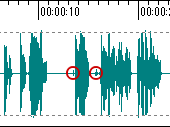録音した音訳·朗読の修正方法
従来のカセットデッキ録音での修正作業は、「修正前の長さに合うように録音し直さなければならない…」「読み出すタイミングが難しい…」「不要な"間"の処理が大変…」というように、大変な技術と労力が必要でした。
「Recdia(レクディア)」は、これらの問題を解決 し、とても簡単に修正作業を行えるようにしました。
■長さを気にせず修正録音ができる
- カセットデッキ録音で修正録音するとき、修正前の録音時間(長さ)に合わせて録音し直さなければなりませんでした。
それに対し「Recdia(レクディア)」は、 デジタル録音方式 で録音しているので、修正前の長さを気にすることなく修正の録音作業を行えます。 ■キュー出し機能付き!
- 修正箇所を指定した場合、「Recdia(レクディア)」は、その少し前から再生を開始し、修正箇所に近づくと キュー出し をしてくれるので、読み始めるタイミングがはかれます。
※音声サンプルをお聴きになりたい方は下の▶(再生ボタン)を押して下さい。
■うっかり音声を消してしまっても元通り!
- 上書き録音をしてしまったり、録音した音声を消してしまっても、UNDO(元に戻す)機能 により1回前の音声に戻すことができます。
■波形表示でノイズを発見!
- 録音中に発生しがちなリップノイズを校正やセルフモニターで見つけるには、等倍速で集中して聞き通さなければならず、労力と時間が必要でした。
「Recdia(レクディア)」の 波形表示機能 により、このような突発的なノイズを耳からだけでなく視覚的に見分けることができます。 ■不要な"間"やノイズを指定して消せる!
- 読み出しが遅れて不要な"間"ができたり、気になるノイズが"間"に入ったとき、その為に録り直すこともありました。
「Recdia(レクディア)」では フレーズ分割 機能で好きな場所で区切って、不要箇所だけを削除することができます。 ■修正録音がフレーズ指定で簡単に
- 「Recdia(レクディア)」は、修正箇所の開始位置と終了位置をフレーズ番号で指定することで、上書き・挿入・削除などの修正録音が簡単にできます。
- ・修正方法
- 例)20フレーズ目から24フレーズ目までを修正したい場合
- 置き換えを開始したいフレーズ番号を[フレーズ]に表示させます。
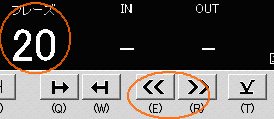
- フレーズ番号を表示できたら[IN]ボタンを押します。
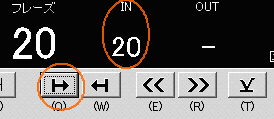
- 終了したいフレーズの次の番号を[フレーズ]に表示させます
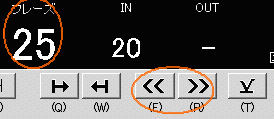
- フレーズ番号を表示できたら[OUT]ボタンを押します。
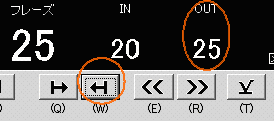
- [録音]ボタンを押すと、録音を開始します。録音を終了したいところで[停止]ボタンを押します。
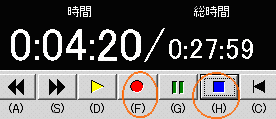
- 置き換えを開始したいフレーズ番号を[フレーズ]に表示させます。
- ・修正内容によるフレーズ指定の組み合わせ
- 修正内容によるフレーズの指定方法は以下の通りです。
○ …指定する - …指定しない 修正内容 修正開始位置 修正終了位置 現在位置から指定した終了位置までを上書き録音する - ○ 指定した開始位置から停止するまで上書き録音する ○ - 指定した範囲内で上書き録音する ○ ○ 指定した位置の 前 に音声データを挿入する 開始位置と終了位置が同じ ○ ○